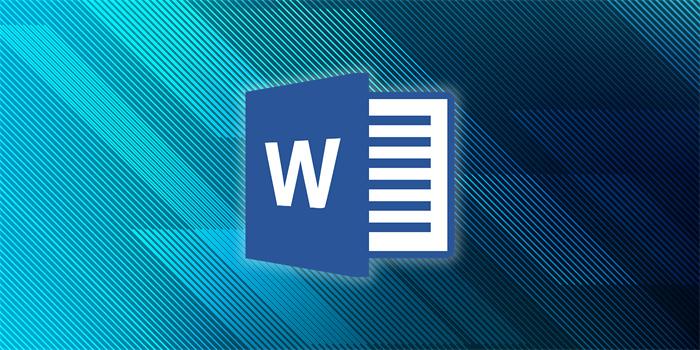
小提示(注意事项)
要设置Word文档的二级标题,你需要先选择你要设置标题的文字,然后点击Word页面顶部的“开始”选项卡,找到“样式”类别。在样式类别中,你会看到不同的标题样式,包括一级标题、二级标题等等。选择“二级标题”样式,Word就会把选中的文字转换成二级标题格式。你也可以通过修改Word的样式设置来更改标题的字体、颜色和样式。
本文标签
关于本文
本页面已经被访问过5次,最后一次编辑时间为2023-06-06 10:38 。其内容由编辑昵称进行整合,其来源于人工智能,福奈特,wikihow等知识网站。







